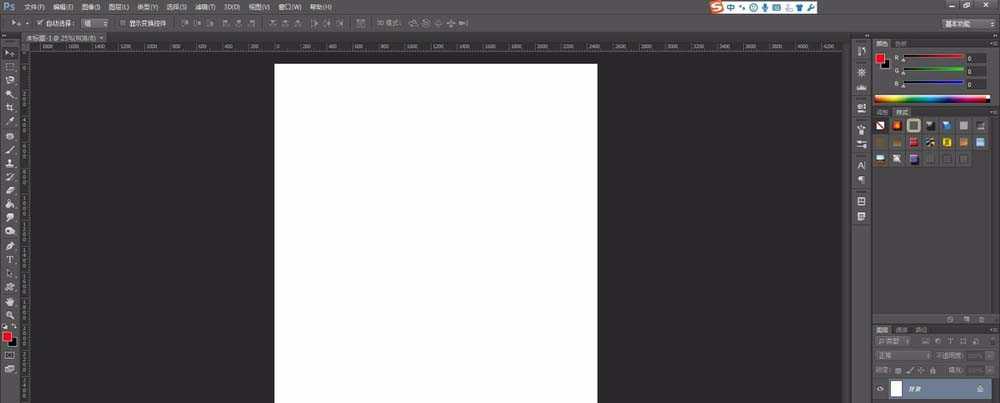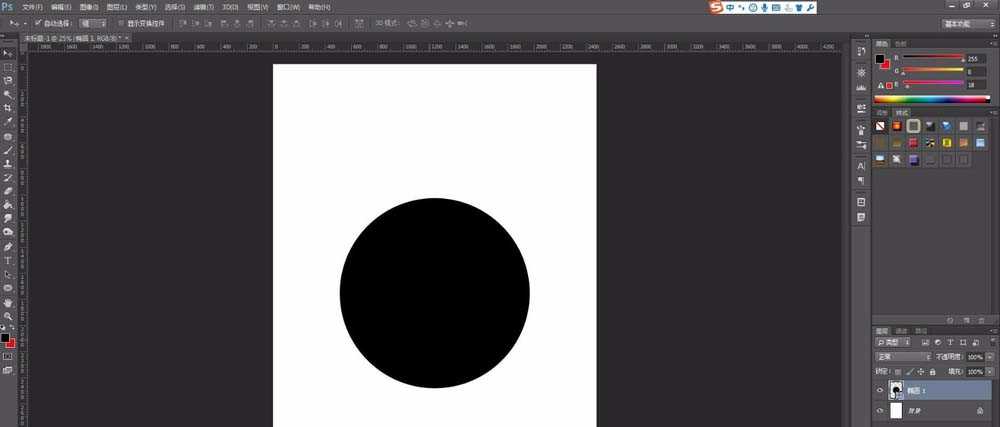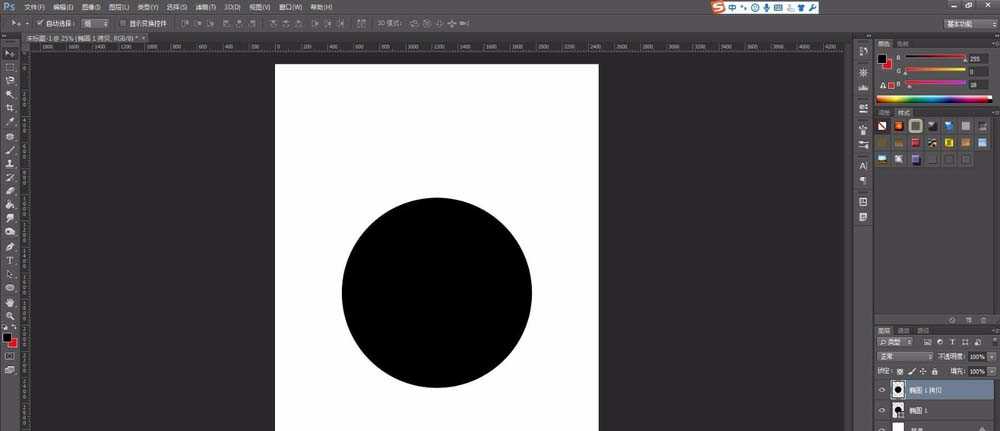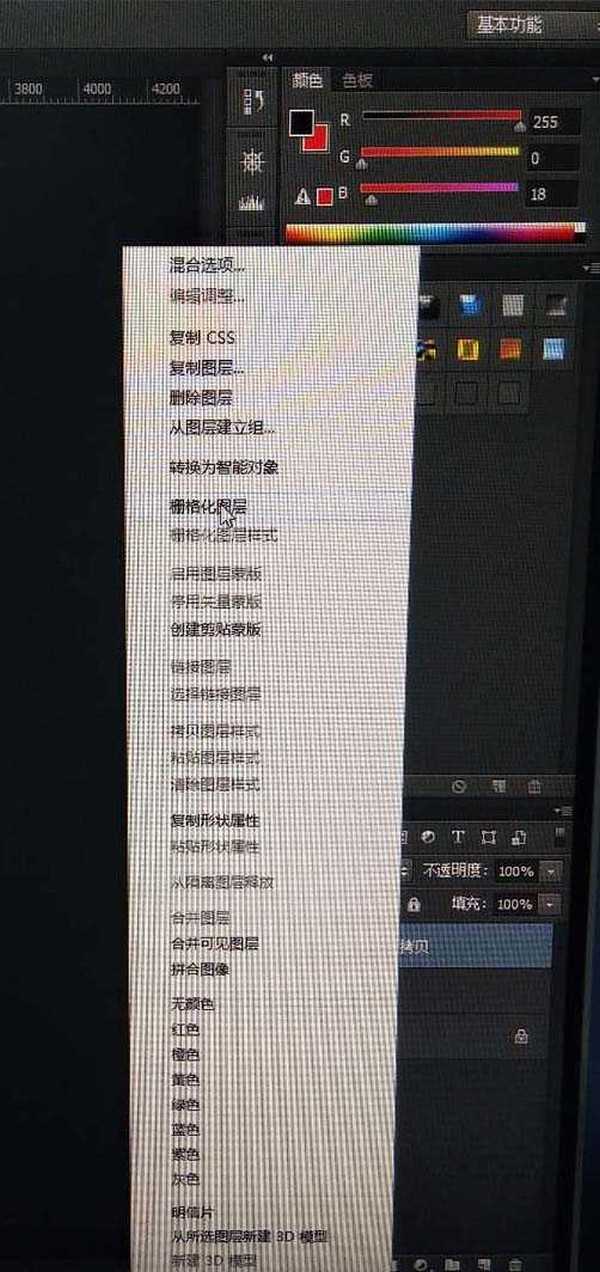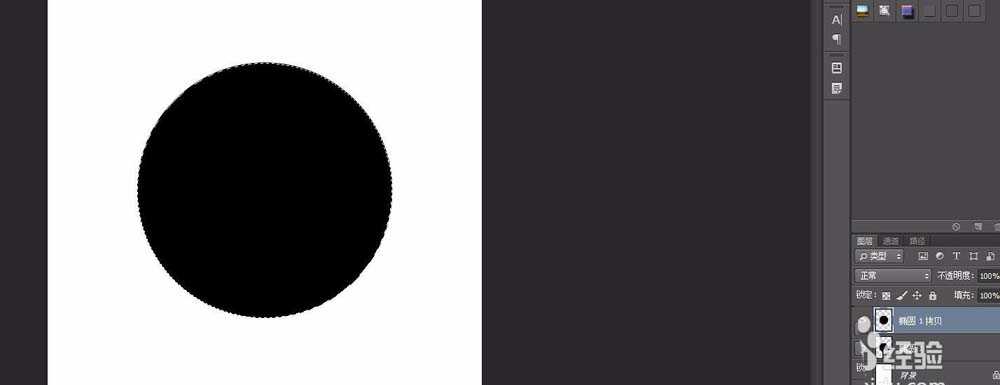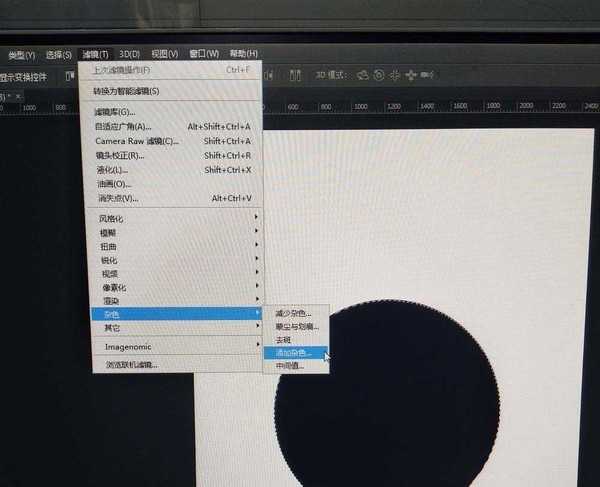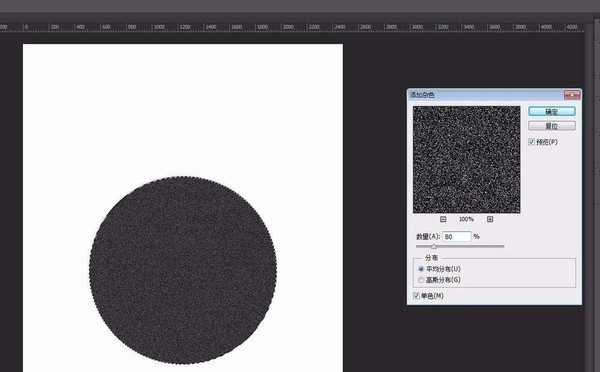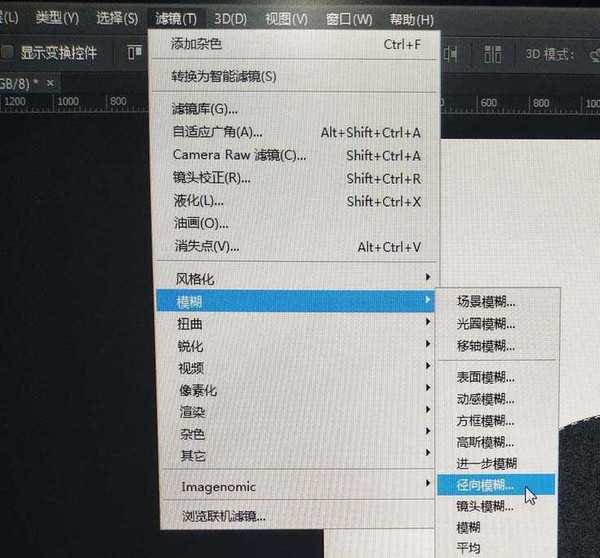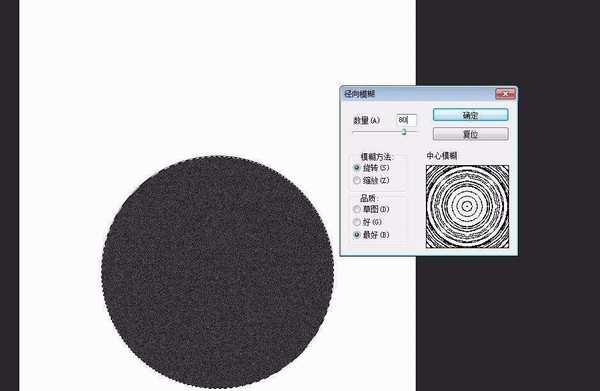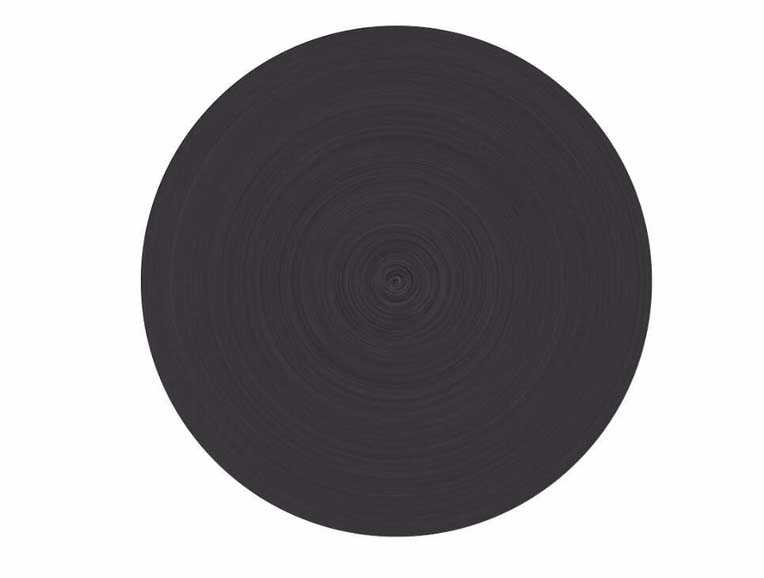金狮镖局 Design By www.egabc.com
ps中想要设计一款光盘标志,该怎么设计呢?下面我们就来看看详细的教程。
- 软件名称:
- Adobe Photoshop 8.0 中文完整绿色版
- 软件大小:
- 150.1MB
- 更新时间:
- 2015-11-04立即下载
1、打开PS,新建一个文件;
2、选择椭圆工具,按住“Shift+Alt”键画一个正圆并填充上黑色,得到椭圆1,复制一层得到椭圆1 拷贝;
3、选中椭圆1 拷贝图层,右键“栅格化图层”后,按住“Ctrl”键选中椭圆建立选区;
4、在导航栏中的“窗口”里选择“滤镜”-“杂色”-“添加杂色”(这里要就选框下面的单色勾选起来,以使颜色单一不杂乱,而且要选平均分布,数量依据自身定)-确定,如图;
5、接下来在“滤镜”里选择-“模糊”-“径向模糊”(数量依据实际情况而定,模糊方法选择“旋转”,品质选择“最好”)-确定,效果如图;
上一页12 下一页 阅读全文
标签:
ps,光碟,标志
金狮镖局 Design By www.egabc.com
金狮镖局
免责声明:本站文章均来自网站采集或用户投稿,网站不提供任何软件下载或自行开发的软件!
如有用户或公司发现本站内容信息存在侵权行为,请邮件告知! 858582#qq.com
金狮镖局 Design By www.egabc.com
暂无ps怎么设计一个光碟标志? ps设计光盘logo的教程的评论...
更新日志
2025年01月13日
2025年01月13日
- 小骆驼-《草原狼2(蓝光CD)》[原抓WAV+CUE]
- 群星《欢迎来到我身边 电影原声专辑》[320K/MP3][105.02MB]
- 群星《欢迎来到我身边 电影原声专辑》[FLAC/分轨][480.9MB]
- 雷婷《梦里蓝天HQⅡ》 2023头版限量编号低速原抓[WAV+CUE][463M]
- 群星《2024好听新歌42》AI调整音效【WAV分轨】
- 王思雨-《思念陪着鸿雁飞》WAV
- 王思雨《喜马拉雅HQ》头版限量编号[WAV+CUE]
- 李健《无时无刻》[WAV+CUE][590M]
- 陈奕迅《酝酿》[WAV分轨][502M]
- 卓依婷《化蝶》2CD[WAV+CUE][1.1G]
- 群星《吉他王(黑胶CD)》[WAV+CUE]
- 齐秦《穿乐(穿越)》[WAV+CUE]
- 发烧珍品《数位CD音响测试-动向效果(九)》【WAV+CUE】
- 邝美云《邝美云精装歌集》[DSF][1.6G]
- 吕方《爱一回伤一回》[WAV+CUE][454M]